Въпрос
Проблем: Как да коригирам кода за грешка в магазина на Windows 0x80073cf0?
Не знам защо, но по някаква причина вече не мога да вляза в Windows Store. Ако успея да вляза по някакъв начин, когато се опитам да изтегля някое приложение, Магазинът показва код за грешка 0x80073cf0. Използвам Windows 10 Anniversary Update. Благодаря!
Решен отговор
0x80073cf0 е код за грешка, който може да се появи при опит за изтегляне или актуализиране на приложения от Windows Store. Обикновено се появява в Windows 10
[1], или операционни системи Windows 8/8.1 и дори може да ви попречи да използвате Windows Store изобщо.Кодът за грешка 0x80073cf0 се доставя заедно със следното съобщение:
Нещо се случи и това приложение не можа да бъде инсталирано. Моля, опитайте отново. Код на грешка: 0x80073cf0
Въпреки че е трудно да се идентифицира основната причина, поради която потребителите срещат грешка 0x80073cf0, ИТ експертите предполагат, че Windows Store е прекъснат и не може да изтегли основните файлове за приложение. Това може да се е случило поради проблеми с интернет връзката.
Тъй като Windows Store стартира изтеглянето в C:\\Windows\\SoftwareDistribution\\DeliveryOptimization папка, се изтегля само част от файла. Когато се опитва да рестартира изтеглянето, Windows Store използва кеширан файл, който е невалиден и показва код за грешка 0x80073cf0.
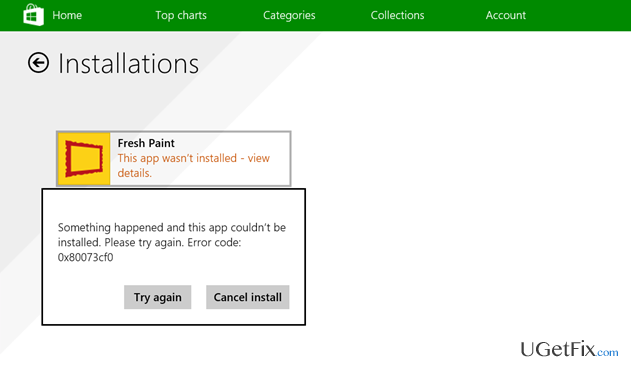
Предполага се, че това несъответствие в Windows Store може да се задейства от кеша на магазина[2], непълно изтеглени приложения, повреда на Windows Update и подобни проблеми. За щастие, нашите експерти са измислили множество начини как да коригират код за грешка 0x80073cf0. Можете да намерите подробните инструкции по-долу.
Научете как да коригирате код за грешка 0x80073cf0 в Windows Store
За да поправите повредена система, трябва да закупите лицензираната версия на Reimage Reimage.
Въпреки че можете да коригирате 0x80073cf0 грешка в Windows Store ръчно, има и автоматично решение. За това трябва да изпълните пълно сканиране на системата с професионален софтуер за оптимизация на системата, за да премахнете грешки в Windows и потенциално нежелани програми (PUP)[3] автоматично. Препоръчваме да използвате ReimageMac пералня X9 или подобна програма.
Този видеоклип ще ви предостави методи, необходими за отстраняване на този проблем:
Техника 1. Рестартирайте Windows Updates
За да поправите повредена система, трябва да закупите лицензираната версия на Reimage Reimage.
- Щракнете върху Win ключ и тип cmd.
- Щракнете с десния бутон върху резултатите от търсенето и изберете Изпълни като администратор.
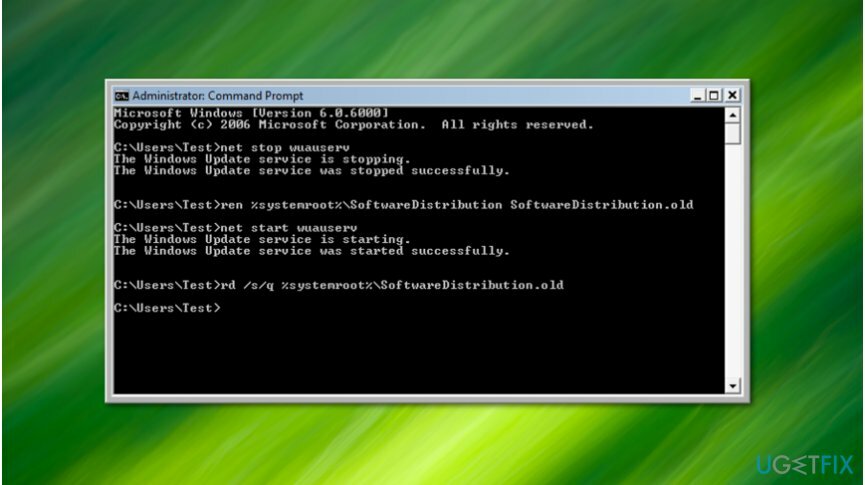
- Когато се отвори повишеният прозорец на командния ред, въведете net stop wuauservи натиснете Въведете.
- Изчакайте командата да бъде изпълнена, но все още не затваряйте прозореца.
- След това напишете преименувайте c:\\windows\\SoftwareDistribution softwaredistribution.old команда и натиснете Въведете отново.
- Накрая напишете net start wuauserv, и удари Въведете.
- След като приключите, затворете прозореца на командния ред и рестартирайте компютъра.
Техника 2. Използвайте инструмента за услуги
За да поправите повредена система, трябва да закупите лицензираната версия на Reimage Reimage.
- Щракнете върху Клавиш Win + R, Тип услуги.msc, и натиснете Въведете.
- Намерете Windows Update, щракнете с десния бутон върху него и изберете Спри се.
- След това отворете Windows папка и отидете до дяла, където се намира Windows OS.
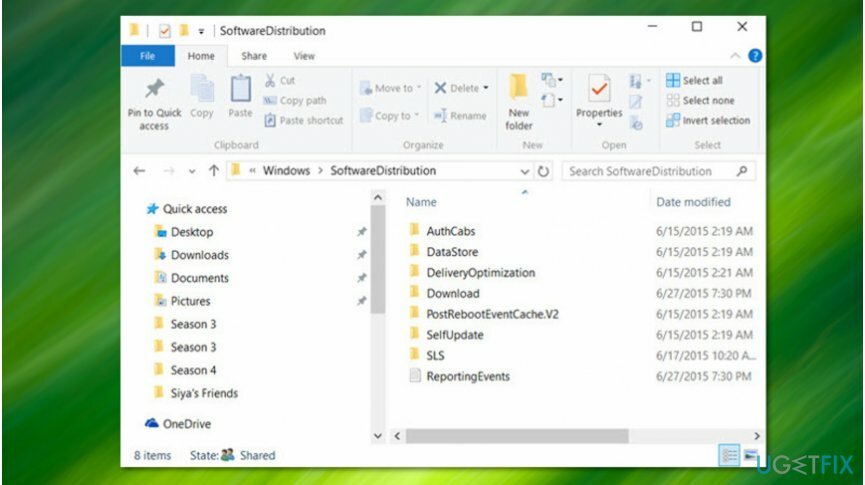
- Отворете го и изтрийте всички файлове, които се съхраняват в SoftwareDistributionOpen.
- След като приключите, отворете Инструмент за услуги както е обяснено по-горе, щракнете с десния бутон Windows Updateи изберете Започнете.
- Рестартирайте компютъра и опитайте да влезете в Windows Store.
Техника 3. Премахване на кеша
За да поправите повредена система, трябва да закупите лицензираната версия на Reimage Reimage.
- Щракнете върху Клавиш Win + R, Тип WSReset.exe, и удари Въведете.
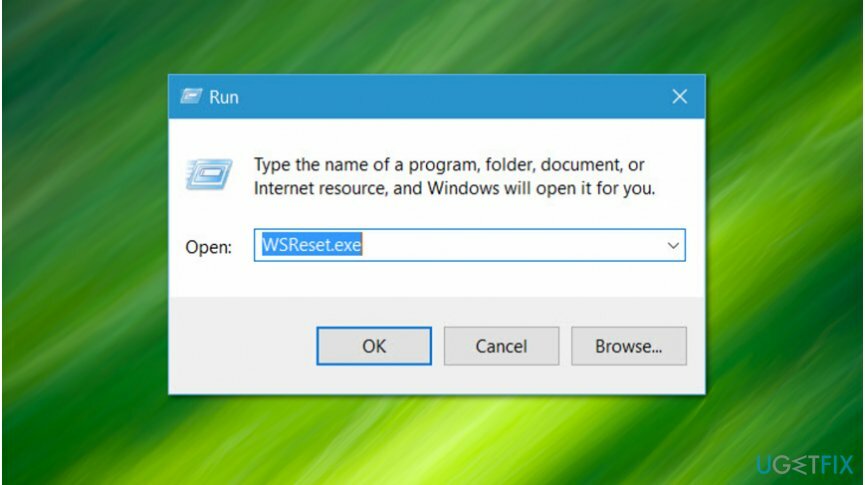
- Когато ще ви се покаже команден ред и прозорци на Windows Store, това означава, че кешът на Windows Store е изчистен успешно.
- След това рестартирайте компютъра си.
Техника 4. Изпълнете Ремонт на системния регистър
За да поправите повредена система, трябва да закупите лицензираната версия на Reimage Reimage.
- Отвори Започнете, Тип Промяна Разширени опции за стартиране, и щракнете върху резултатите.
- В долната част на екрана изберете Рестартирай сега за да стартирате компютъра си в разширен режим на стартиране.
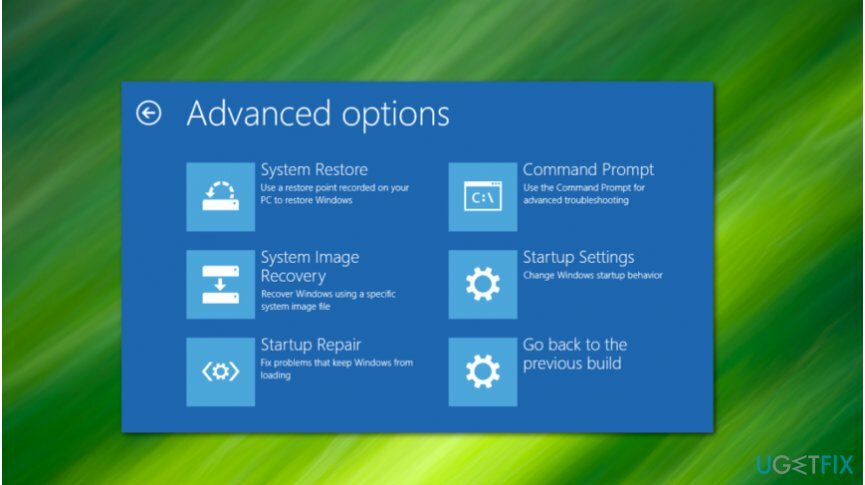
- Избирам Отстраняване на неизправности -> Разширени опции.
- Изберете Ремонт при стартиране и изчакайте системата да се рестартира.
Поправете грешките си автоматично
Екипът на ugetfix.com се опитва да направи всичко възможно, за да помогне на потребителите да намерят най-добрите решения за отстраняване на грешките си. Ако не искате да се борите с техники за ръчен ремонт, моля, използвайте автоматичния софтуер. Всички препоръчани продукти са тествани и одобрени от нашите професионалисти. Инструментите, които можете да използвате, за да коригирате грешката си, са изброени по-долу:
Оферта
направи го сега!
Изтеглете корекцияЩастие
Гаранция
направи го сега!
Изтеглете корекцияЩастие
Гаранция
Ако не сте успели да поправите грешката си с помощта на Reimage, свържете се с нашия екип за поддръжка за помощ. Моля, уведомете ни всички подробности, които смятате, че трябва да знаем за вашия проблем.
Този патентован процес на поправка използва база данни от 25 милиона компоненти, които могат да заменят всеки повреден или липсващ файл на компютъра на потребителя.
За да поправите повредена система, трябва да закупите лицензираната версия на Reimage инструмент за премахване на зловреден софтуер.

Достъп до гео ограничено видео съдържание с VPN
Частен интернет достъп е VPN, който може да попречи на вашия доставчик на интернет услуги, правителство, както и трети страни от проследяването ви онлайн и ви позволяват да останете напълно анонимни. Софтуерът предоставя специални сървъри за торенти и стрийминг, като гарантира оптимална производителност и не ви забавя. Можете също да заобиколите географските ограничения и да преглеждате услуги като Netflix, BBC, Disney+ и други популярни стрийминг услуги без ограничения, независимо къде се намирате.
Не плащайте на авторите на ransomware - използвайте алтернативни опции за възстановяване на данни
Атаките на злонамерен софтуер, особено ransomware, са най-голямата опасност за вашите снимки, видеоклипове, работни или училищни файлове. Тъй като киберпрестъпниците използват стабилен алгоритъм за криптиране за заключване на данни, той вече не може да се използва, докато не бъде платен откуп в биткойни. Вместо да плащате на хакери, първо трябва да опитате да използвате алтернатива възстановяване методи, които биха могли да ви помогнат да извлечете поне част от загубените данни. В противен случай можете също да загубите парите си, заедно с файловете. Един от най-добрите инструменти, който може да възстанови поне част от криптираните файлове - Професионално възстановяване на данни.
Четете на други езици
• Français
• Lietuvių
• Deutsch
• Полски